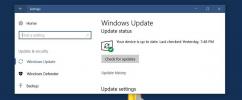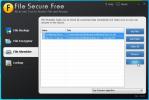Sağ Tıklama Bağlam Menüsünden Dosya ve Klasör Adlarını Değiştirme
Bazen, bir dosyayı başka bir şeyle yeniden adlandırmak istediğinizde, istenen adın aynı konumdaki başka bir dosya tarafından zaten alındığını bildiren bir mesaj görüntülenir. Bu durumda, normalde yapacağınız şey ilk dosyanın adını başka bir şeye değiştirip, gerekli olanı tercih başlığı ile yeniden adlandırmak olacaktır. Böyle bir durumla karşılaştığınız her seferinde bu güçlükten geçmek yerine, Swap'em. Dosya bağlam menüsünü kullanarak veya öğeleri uygulamanın arayüzüne bırakarak iki dosya veya klasörün adlarını hızlı ve kolay bir şekilde değiştirmek için kullanılabilen taşınabilir bir araçtır. İki dosyanın adlarını değiştirmenin yanı sıra, bir dosya ve klasör kombinasyonu için aynısını yapmanızı sağlar.
Dosya ve klasörleri konumlarına bağlı olarak tek tek veya tek seferde ekleyebilirsiniz. Uygulama, hangi uygulamaların Swap'em ekleneceğini, uygulamanın GUI'sinin her zaman en üstte olmasını isteyip istemediğinizi ve takas onay bildirimlerinin görüntülenmesini isteyip istemediğinizi seçmenize olanak tanır.
Uygulamanın arayüzünde pek bir şey yok. Temel olarak, nasıl çalıştığından önce ve sonra temsilini ve Seçenekler sol alt köşedeki "Gönderime Ekle" ("Gönder" menüsüne Swap’em eklemek için), "Gezgin'e Ekle" (dosyaya Swap’em eklemek ve klasör bağlam menüsü) “Bağlam Menüsü”, “GUI'yi Her Zaman En Üstte Tut” (Swap’em'i her zaman diğer pencerelerin üstünde tutmak için) ve “Takas Onaylarını Göster” (masaüstünde bildirim almak için).

Dosya ve klasör adlarını değiştirmek için dosyaları birer birer veya birlikte Swap'em penceresine bırakabilirsiniz. İsimler otomatik olarak değiştirilecek ve ekranınızın sağ alt köşesinde bir onay bildirimi görünecektir.

"Gezgin'e Ekle" seçeneği etkinken, sağ tıklama içerik menüsü seçeneğini kullanarak Swap’em'e ayrı ayrı veya birden fazla dosya ekleyebilirsiniz.
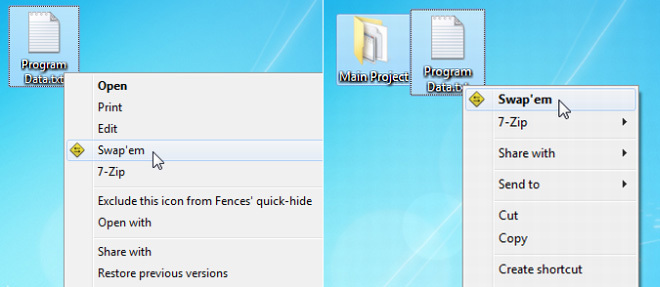
Alternatif olarak, dosyaları Swap'em'e göndermek için sağ tıklama bağlam menüsündeki "Gönder" alt menüsünü kullanabilirsiniz. Her iki yöntem de aracı açmak zorunda kalmadan dosya adlarını değiştirmenize izin verir. Hangisini seçtiğiniz bir tercih meselesidir. İlk seçenek, dosya adı değiş tokuşuna daha hızlı erişim sağlar, ancak Swap’em'in ana içerik menüsünü karıştırmasını istemiyorsanız, Gönder seçeneğine gitmelisiniz.

Swap’em, Windows XP, Windows Vista, Windows 7 ve Windows 8'in hem 32 bit hem de 64 bit sürümlerinde çalışır.
Swap’em'i indirin
[üzerinden Ghacks]
Arama
Yakın Zamanda Gönderilenler
Yeni Bir Windows PC Aldığınızda Yapmanız Gereken 10 Şey
Yeni bir Windows PC satın aldığınızda, onu kurmak için biraz zaman ...
Windows 10'da tek bir kullanıcı için uygulama nasıl yüklenir
Windows 10'daki uygulamaların tümü normal olarak aynı klasöre, yani...
Dosya Güvenli Ücretsiz: Harici Diskleri Kilitleme, Yedekleme, Şifreleme ve Parçalama Dosyaları
Geçmişte, gizli verileri şifrelemek için çok sayıda başvuruda bulun...